以QQ同步助手为例:
1、进入QQ同步助手,在我的界面点击照片备份。
2、点击立即备份。
3、点击备份。
4、点击所有已经备份的照片。
5、勾选备份的照片,点击下载即可把照片传到另一个手机。
同步助手怎么导入另一台手机
1、需要手机也下载一个QQ 同步助手
2、在另外一个手机下载QQ 同步助手的软件,下载好了之后打开软件,登录了上次的账号密码,里面的手机号码就全部出来了。
3、再点击一下QQ 同步助手软件的中间大圆键,此时手机开始同步进去手机号码了,就完成了。
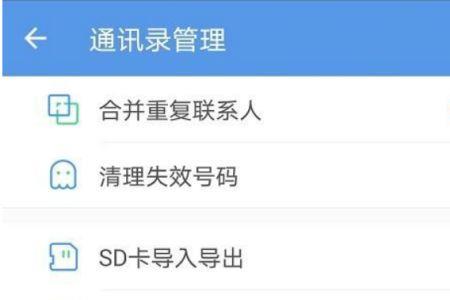
原创 | 2022-11-18 11:46:47 |浏览:1.6万
以QQ同步助手为例:
1、进入QQ同步助手,在我的界面点击照片备份。
2、点击立即备份。
3、点击备份。
4、点击所有已经备份的照片。
5、勾选备份的照片,点击下载即可把照片传到另一个手机。
同步助手怎么导入另一台手机
1、需要手机也下载一个QQ 同步助手
2、在另外一个手机下载QQ 同步助手的软件,下载好了之后打开软件,登录了上次的账号密码,里面的手机号码就全部出来了。
3、再点击一下QQ 同步助手软件的中间大圆键,此时手机开始同步进去手机号码了,就完成了。
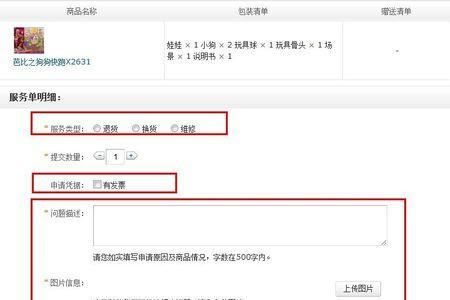


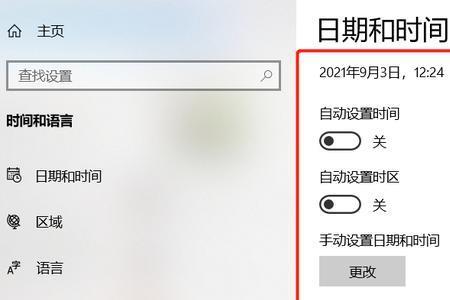
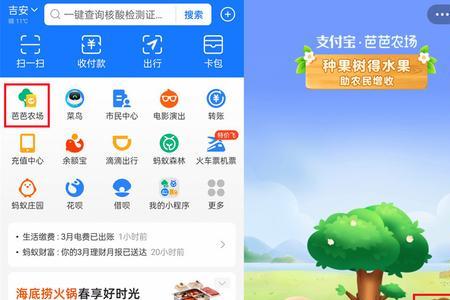
Copyright 2005-2020 www.kxting.com 版权所有 |  湘ICP备2023022655号
湘ICP备2023022655号
声明: 本站所有内容均只可用于学习参考,信息与图片素材来源于互联网,如内容侵权与违规,请与本站联系,将在三个工作日内处理,联系邮箱:47085,1089@qq.com